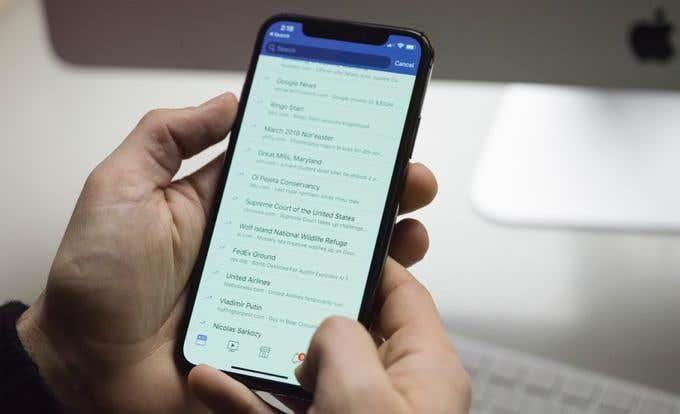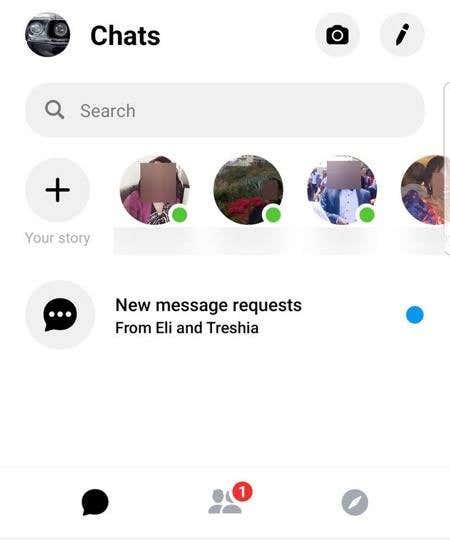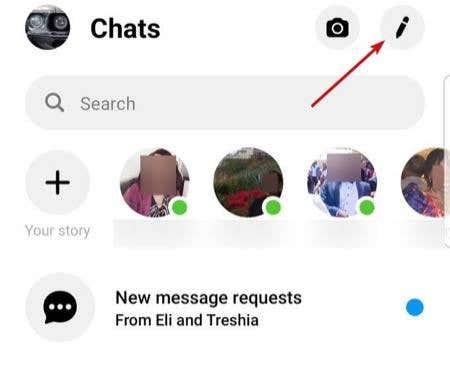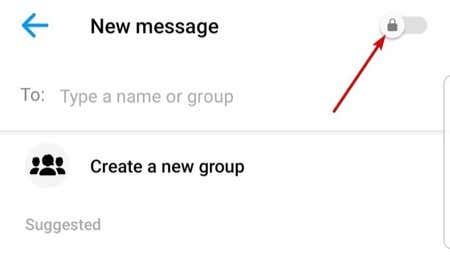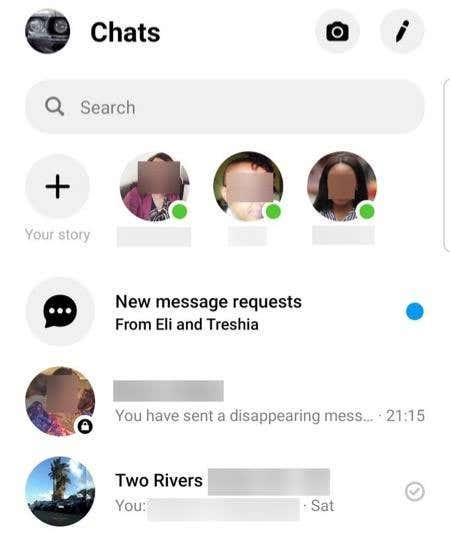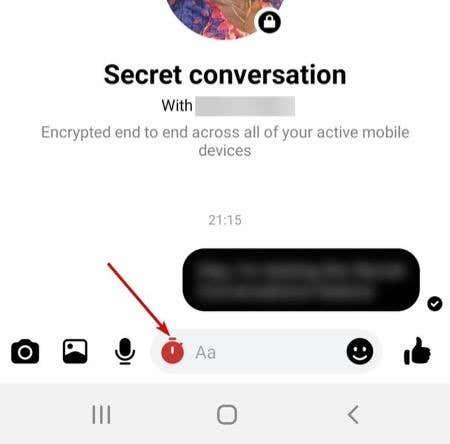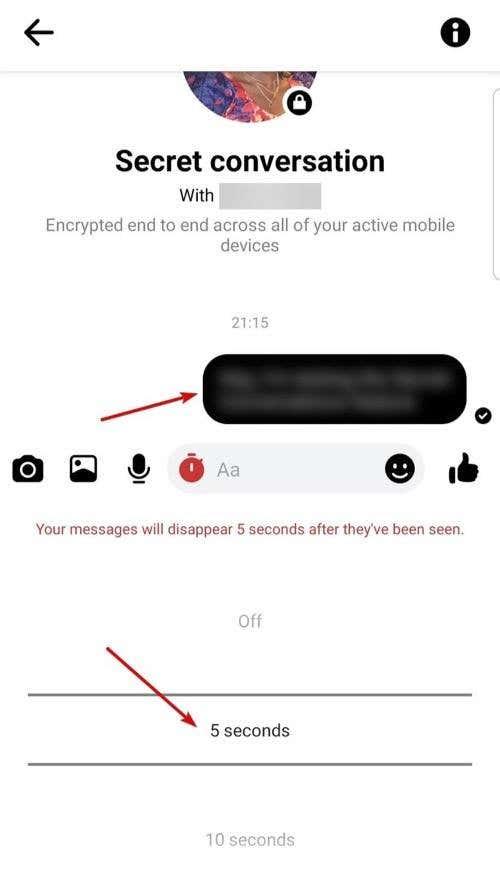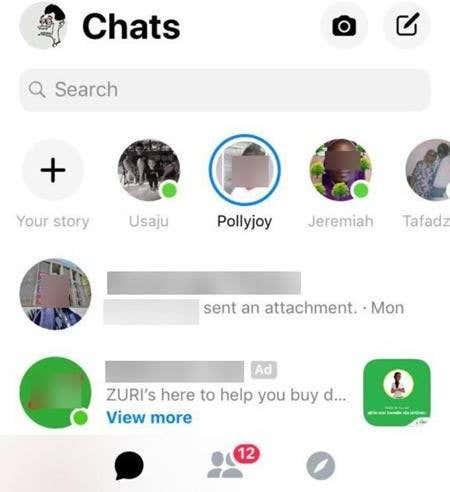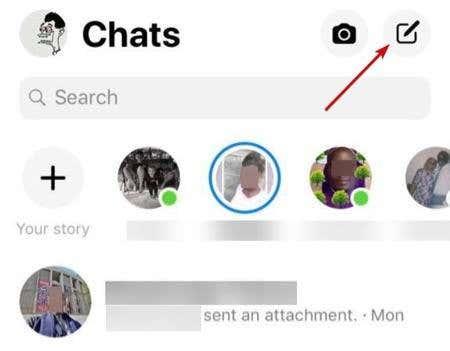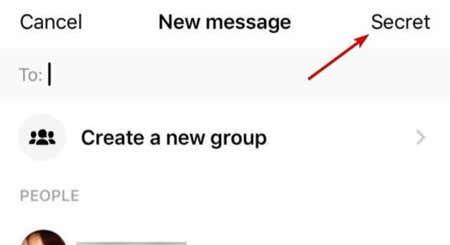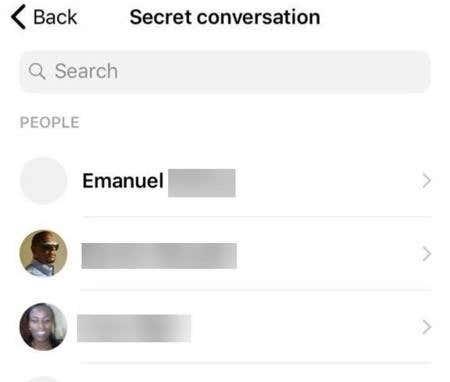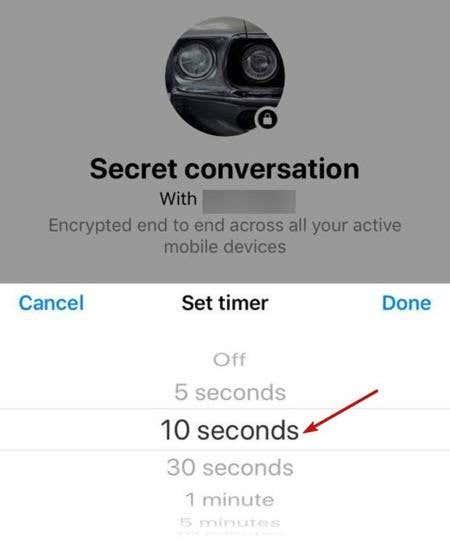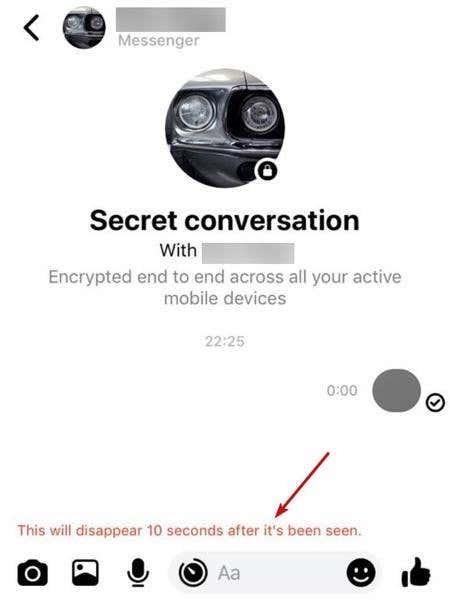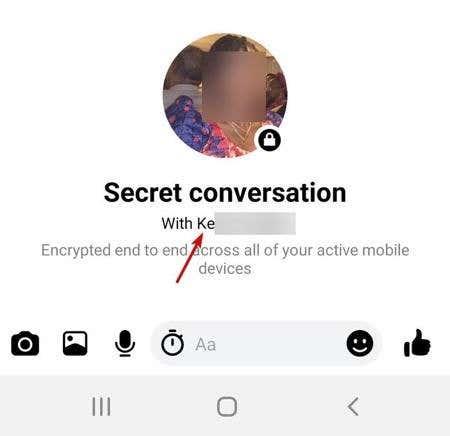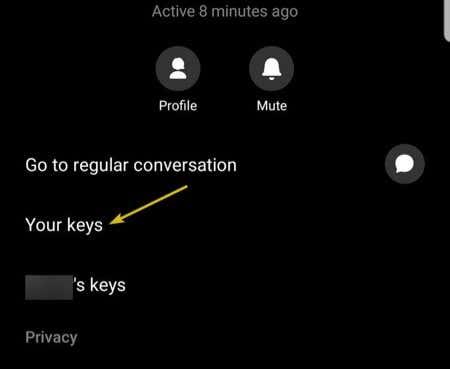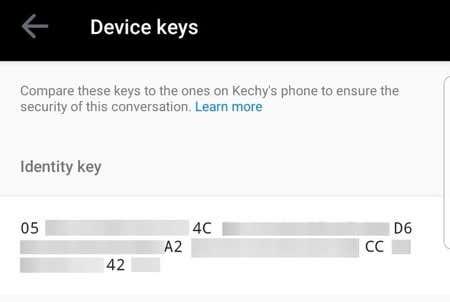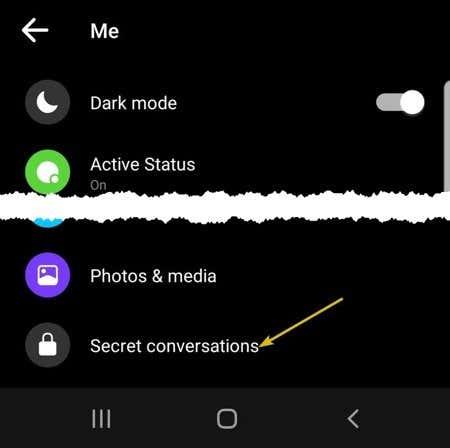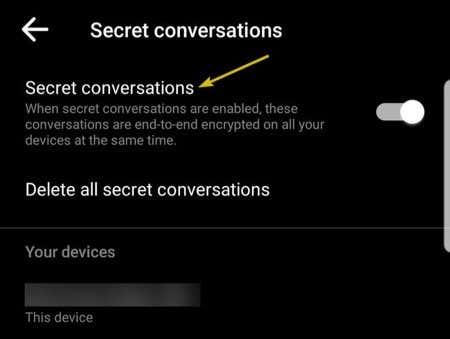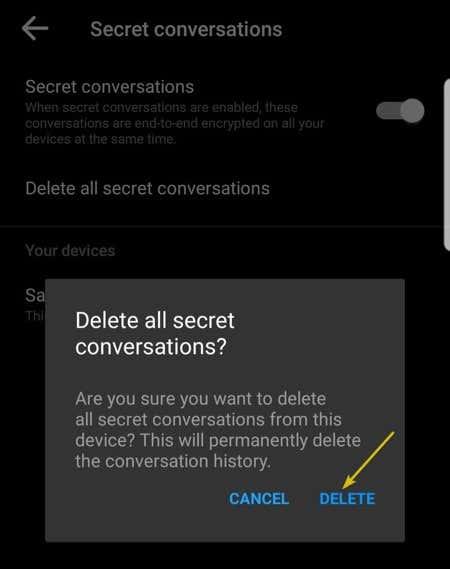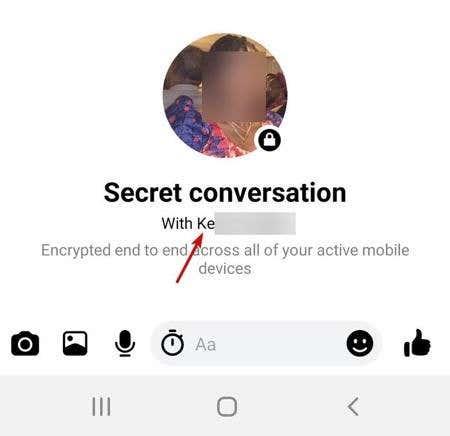Hai mai usato l'inchiostro che scompare per scrivere messaggi ai tuoi amici in modo da non doverti mai preoccupare che il tuo segreto venga scoperto? Questo è ciò che fanno i messaggi autodistruggenti di Facebook Messenger per i testi, le foto o i video che invii dal tuo dispositivo.
Conosciuti anche come messaggi effimeri, questi messaggi assicurano che qualsiasi contenuto inviato venga cancellato entro pochi minuti o secondi dal consumo. Ciò avviene su entrambi i dispositivi, più sui server di sistema senza memorizzare registrazioni durature della conversazione.
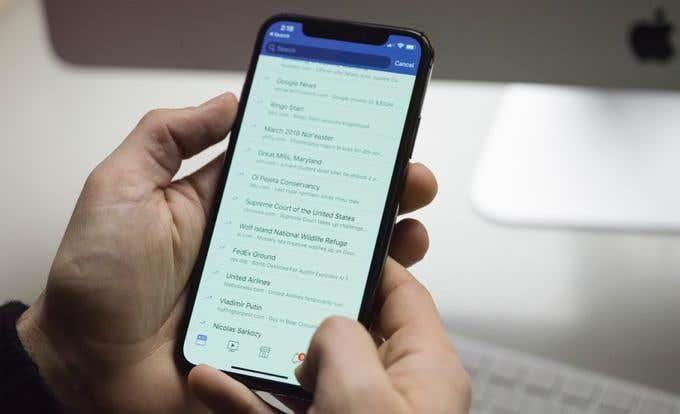
Molteplici tecnologie come la crittografia e muri di password complesse vengono utilizzate insieme per inviare, codificare, ricevere e distruggere testi, foto o video e altri allegati.
I messaggi autodistruttivi sono attraenti e popolari, soprattutto tra le giovani generazioni, ma gli adulti li usano per la loro privacy personale. Altri casi d'uso positivi includono la denuncia di irregolarità o la comunicazione di questioni delicate come questioni disciplinari o penali.
Puoi anche usarli per impedire ai ficcanaso di leggere messaggi che non dovrebbero o durante momenti emotivamente carichi come discussioni coniugali quando è facile inviare messaggi duri che possono essere usati contro di te.
Nulla impedisce al destinatario di acquisire uno screenshot o una copia esterna del tuo schermo durante la visualizzazione del messaggio, quindi non c'è alcuna garanzia che il messaggio non sia stato registrato, ma ti avvicini al 100% di privacy.
Come funzionano i messaggi autodistruggenti di Facebook Messenger
L'app Facebook Messenger ha la funzione Conversazioni segrete che ti consente di inviare messaggi privati a una persona proteggendo la tua privacy con una crittografia speciale.
La crittografia è progettata per proteggere il messaggio in modo che solo tu e il tuo destinatario possiate visualizzarlo o riprodurlo, nemmeno Facebook può accedervi. Puoi anche aggiungere un timer o una scadenza al messaggio in modo che possa autodistruggersi entro il tempo specificato dopo che il destinatario lo vede.
Tutte le conversazioni segrete vengono visualizzate con un'icona a forma di lucchetto accanto all'icona del profilo del contatto nell'elenco dei messaggi. I fumetti sono di colore nero, non il solito blu per le normali chat di Facebook, e puoi avviarne uno in una nuova chat o in una esistente.
Tuttavia, se la persona non è un tuo amico di Facebook o Facebook non pensa che tu conosca il contatto, il tuo messaggio segreto verrà inviato alle sue Richieste di messaggi o apparirà come spam in Messaggi filtrati. I messaggi non verranno eliminati ma vengono conservati nella casella di posta nascosta.
Imposta i messaggi autodistruggenti in Messenger
Le conversazioni segrete possono essere create solo nell'app Messenger per Android e iOS, quindi non le troverai su messenger.com o nella chat di Facebook. Inoltre, non sono disponibili nell'app Facebook Messenger Lite.
Inoltre, puoi accedere alle conversazioni solo sui dispositivi da cui le crei. Ad esempio, non puoi avviare una chat segreta sul tuo iPhone e poi continuare con la chat sul tuo iPad.
Tuttavia, puoi aggiungere un dispositivo diverso per inviare il messaggio, ma non vedrai i messaggi precedenti su di esso. L'altra persona riceverà una notifica, ma su tutti i dispositivi verranno visualizzati solo i nuovi messaggi nelle conversazioni esistenti.
Il processo di creazione di conversazioni segrete varia leggermente a seconda che il tuo dispositivo sia Android o iOS. Esamineremo le istruzioni per ciascuno individualmente.
Androide
Prima di inviare una conversazione segreta, assicurati di aver installato l'ultima versione dell'app Facebook Messenger sul tuo telefono o tablet. Se non vedi l'opzione per le conversazioni che scompaiono, scarica l'ultima versione dal Google Play Store.
Apri Messenger per accedere alle chat
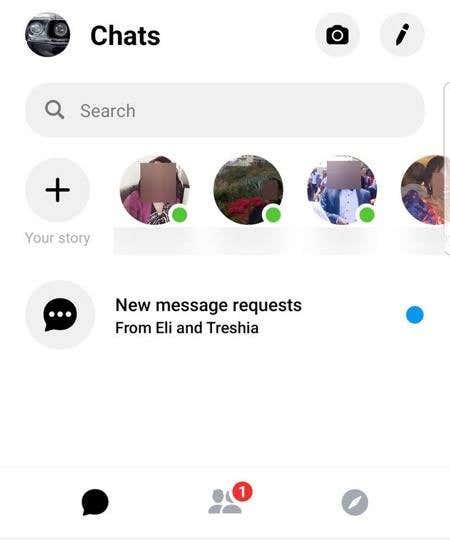
Tocca l' icona della matita nella parte in alto a destra dello schermo
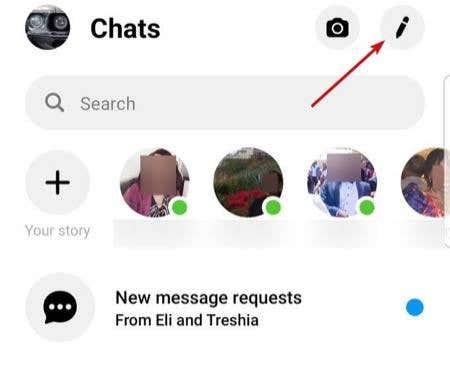
Tocca l' icona del lucchetto
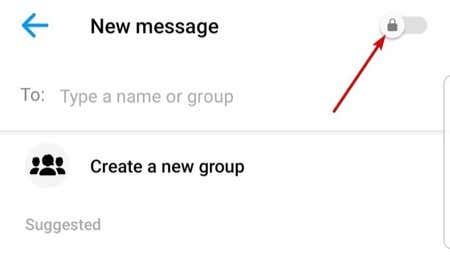
Seleziona la persona a cui desideri inviare un messaggio
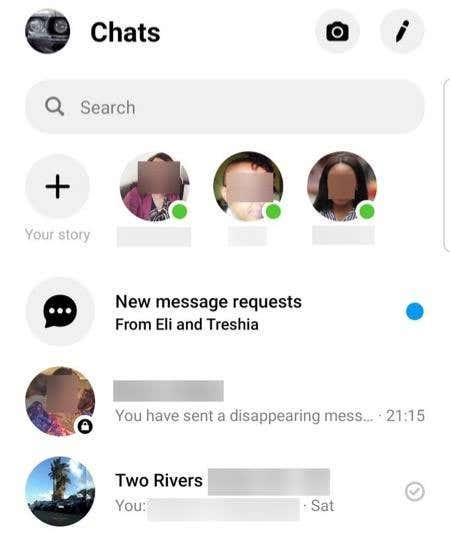
Puoi toccare l' icona del timer nella casella di testo che appare e impostare un tempo o una scadenza (es. 5 secondi, 10 secondi) entro cui il messaggio scompare una volta che il destinatario lo ha consumato
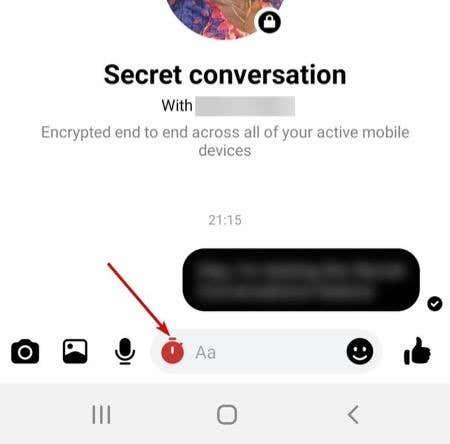
La tua conversazione segreta sarà sfocata e apparirà un messaggio (in rosso) in basso che mostra la scadenza (in secondi)
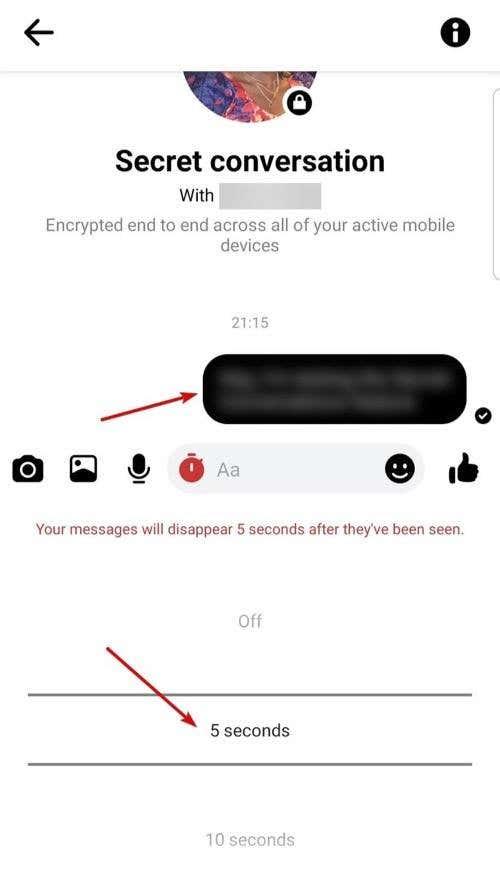
iOS (iPhone o iPad)
Apri l'app Messenger per accedere alle chat
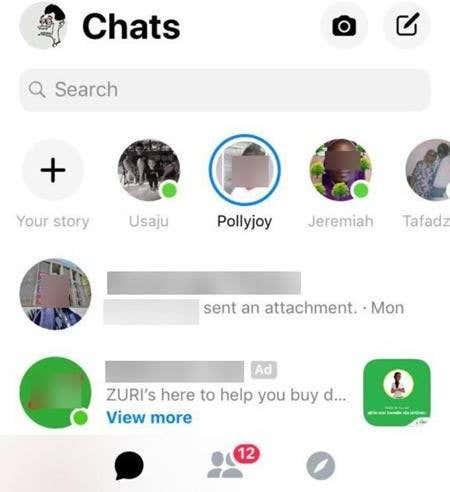
Tocca l' icona della matita nella parte in alto a destra dello schermo
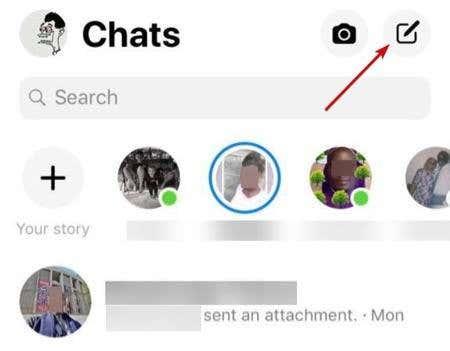
Tocca Segreto
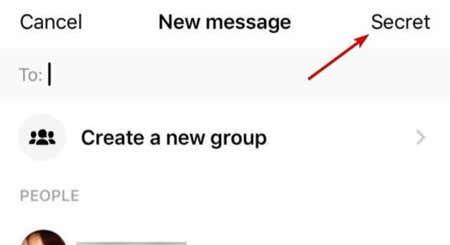
Seleziona la persona a cui desideri inviare un messaggio
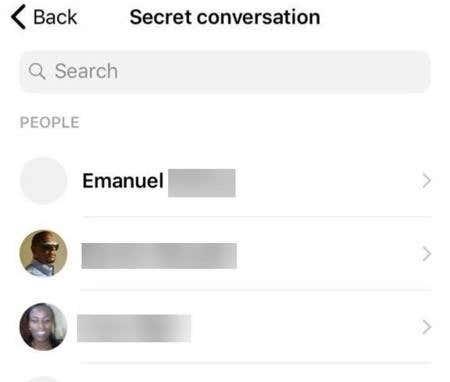
Se desideri impostare una scadenza per il messaggio, tocca l' icona del timer e imposta il timer per far scomparire i messaggi
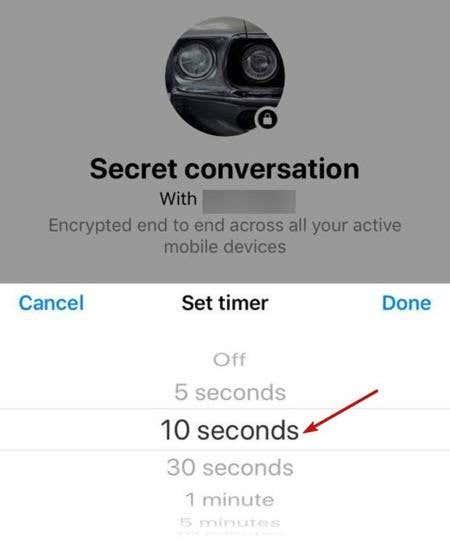
La tua conversazione segreta sarà sfocata e apparirà un messaggio (in rosso) in basso che mostra la scadenza (in secondi)
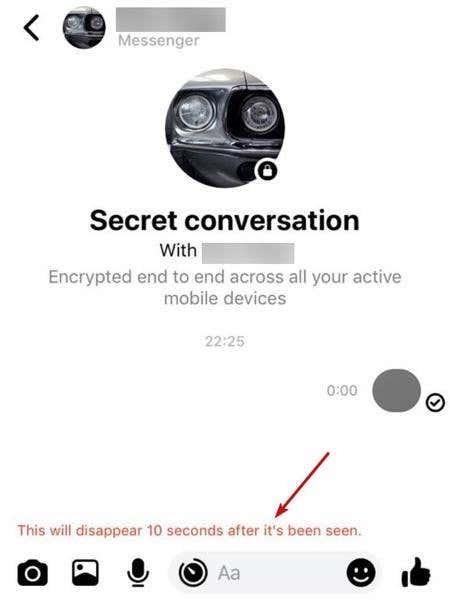
Verifica delle conversazioni segrete su Facebook Messenger
Puoi verificare tutte le conversazioni segrete crittografate confrontando le loro chiavi del dispositivo. Sia tu che il destinatario del messaggio riceverete le chiavi del dispositivo in modo da poter confrontare e vedere se corrispondono.
Apri una conversazione segreta e tocca il nome del contatto
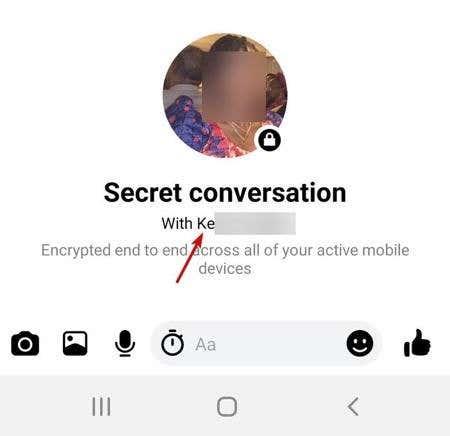
Tocca Le tue chiavi
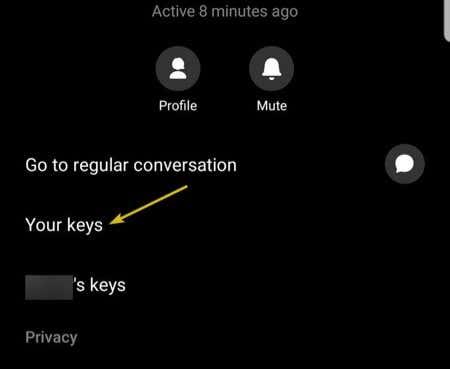
Confronta la chiave del tuo dispositivo con quella del nome del tuo contatto per assicurarti che corrispondano.
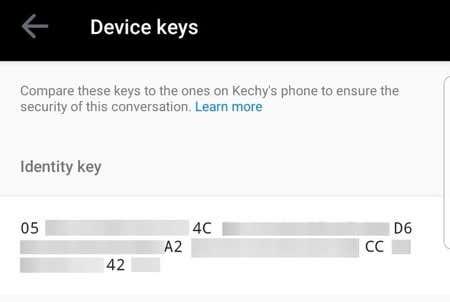
Come eliminare le conversazioni segrete
Androide
Apri l'app Messenger e tocca la tua immagine del profilo nell'angolo in alto a destra. Scorri verso il basso e tocca Conversazioni segrete .
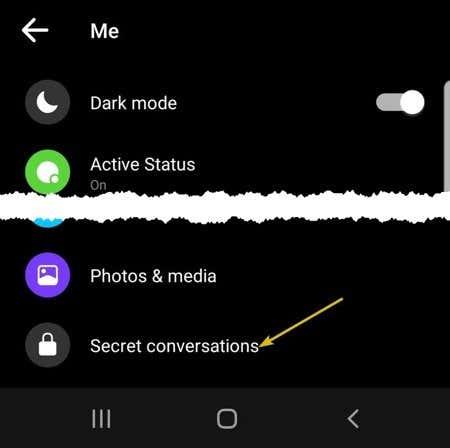
Successivamente, tocca Elimina tutte le conversazioni segrete
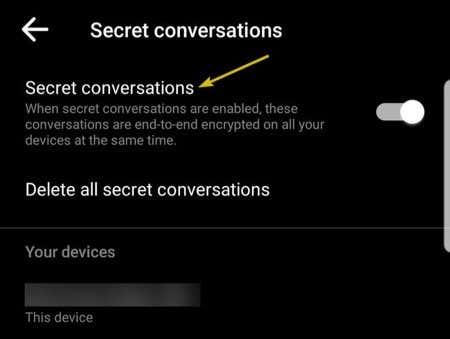
Tocca Elimina
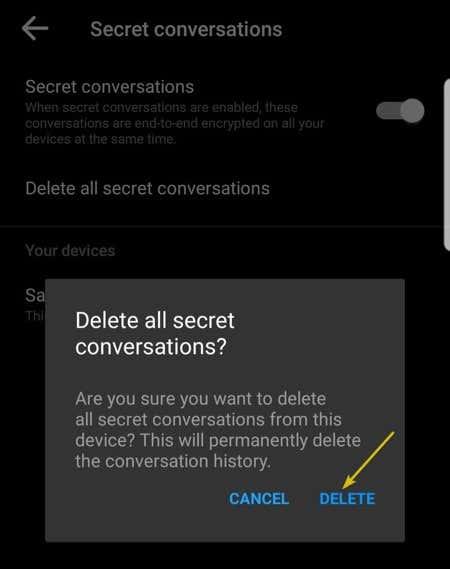
iOS
Apri Messenger , quindi tocca Chat , quindi tocca la tua foto del profilo nell'angolo in alto a sinistra.
Scorri verso il basso e tocca Conversazioni segrete . Tocca Elimina tutte le conversazioni segrete e tocca Elimina .
Come eliminare una conversazione segreta
Se desideri eliminare una singola conversazione, tocca il nome del contatto . Apparirà la schermata principale della chat. Tocca di nuovo il nome (appena sotto le parole Conversazione segreta)
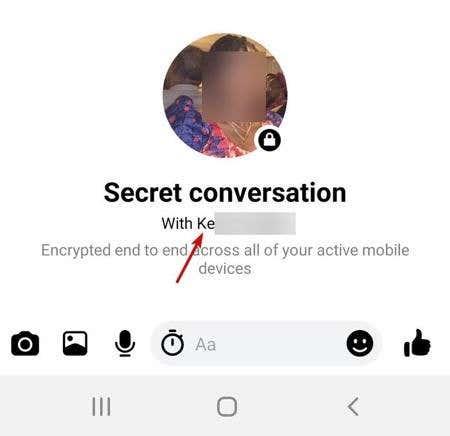
Nota: puoi eliminare le conversazioni segrete solo dal tuo dispositivo, non dal dispositivo del destinatario.
Lo svantaggio delle conversazioni segrete di Facebook è che sono progettate solo per conversazioni individuali, non di gruppo. Inoltre, non può essere utilizzato per inviare pagamenti.